Digitální umění získalo v posledních letech obrovský význam. Program Paint.NET je skvělou volbou pro ty, kteří chtějí být kreativní, aniž by museli hluboce sáhnout do kapsy. V tomto návodu získáte komplexní přehled o hlavních funkcích a možnostech tohoto uživatelsky přívětivého softwaru, ideálního jak pro začátečníky, tak pro pokročilé uživatele.
Nejdůležitější poznatky
- Paint.NET má jasný uživatelský rozhraní, které usnadňuje začátek.
- Podporuje práci s vrstvami, což dělá úpravu všestrannější.
- Jsou k dispozici základní funkce jako kreslení, úprava textu a efekty.
- Mnoho možností lze rozšířit pomocí pluginů, které nabízejí zdarma kreativní možnosti.
Krok za krokem návod
1. Uživatelské rozhraní
Po otevření Paint.NET se můžete okamžitě seznámit s uživatelským rozhraním. Na první pohled by to mohlo být trochu přehlcené, ale nedělejte paniku: Základní funkce jsou přehledné a rychle se učí.
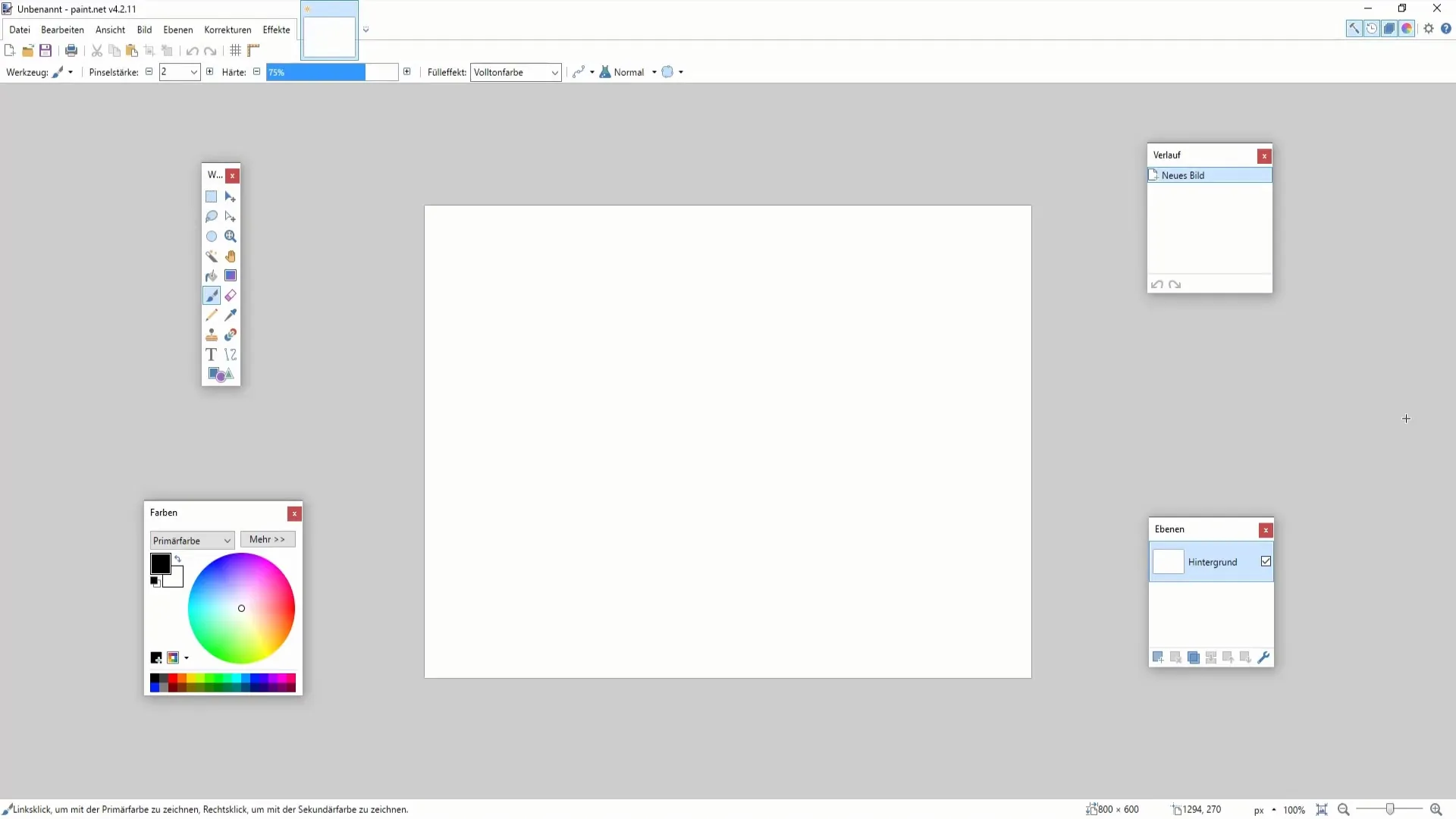
2. Plátno a Nástrojová lišta
Plátno je centrálním místem, kde probíhají všechny tvůrčí procesy. Zde můžete kreslit a vizuálně realizovat své nápady. Vlevo naleznete nástrojovou lištu obsahující různé malířské a kreslící nástroje. Porovnejte to s paletou malíře, který má možnost pracovat s různými technikami.
3. Barva a Barevná paleta
Pod plátnem naleznete barevnou paletu, kde můžete vybrat barvy, se kterými chcete pracovat. Je doporučeno dobře znát základní barvy, abyste mohli efektivněji pracovat, zejména při vytváření ilustrací nebo retušování fotografií.
4. Pracovat s vrstvami
Jednou z nejsilnějších funkcí Paint.NET je práce s vrstvami. Můžete přidat další vrstvy, abyste mohli odděleně upravit různé prvky své práce. To vám umožňuje hrát si kreativně, aniž byste ovlivnili celý obrázek. Například můžete vložit fotografii do jedné vrstvy a na ni nakreslit různé tvary na nové vrstvě, aniž byste ovlivnili spodní vrstvu.
5. Nástroje úprav
Brzy začnete zkoumat nástroje úprav, které najdete v horní liště. Zde můžete použít akce jako Zpět a Opakovat, abyste optimalizovali svůj pracovní proces. Experimentujte s těmito nástroji, abyste získali pocit pro úpravu vašich prací.
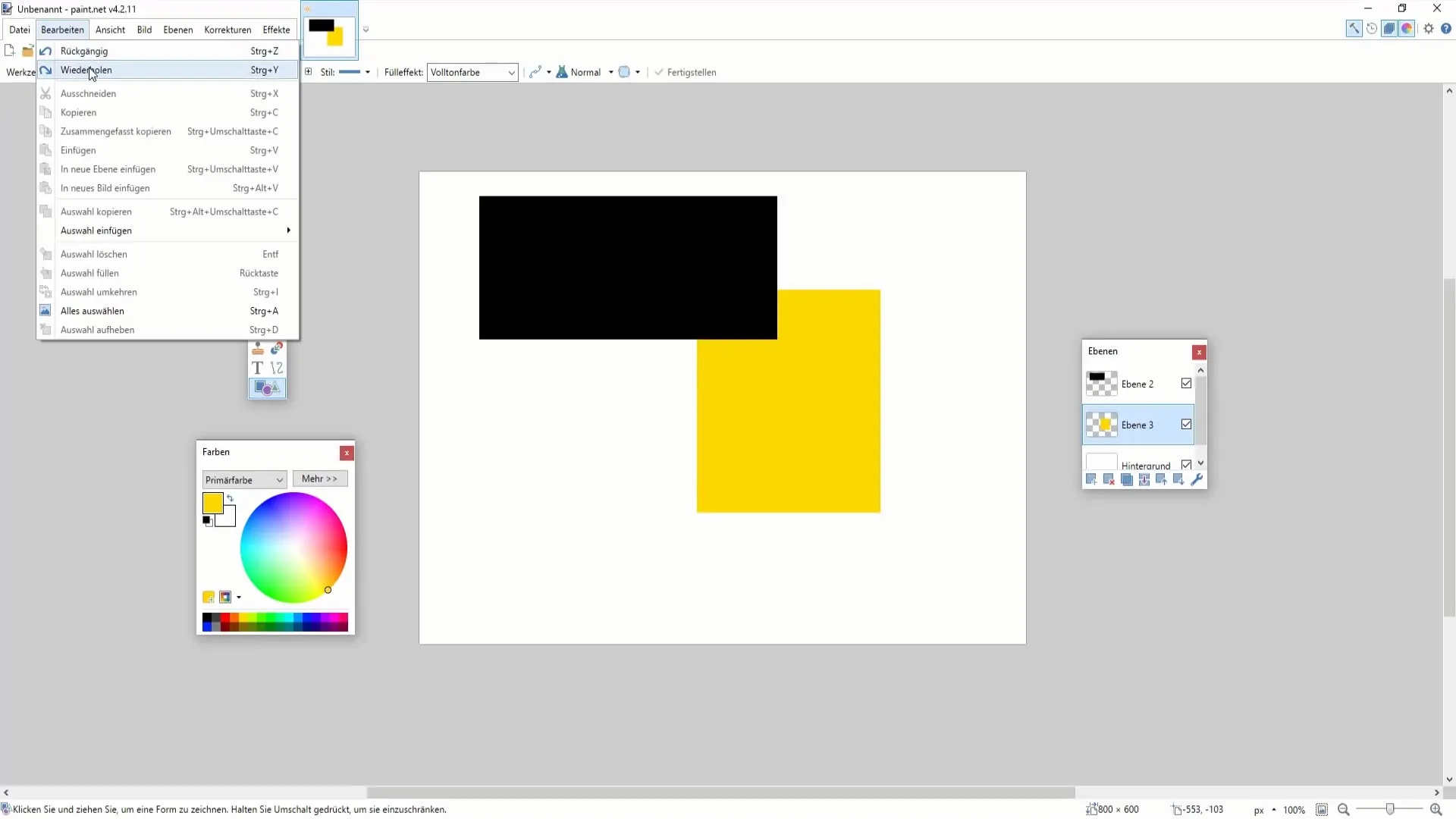
6. Přizpůsobení zobrazení obrázku
Zobrazení je také upravitelné. Můžete zvětšit nebo zmenšit obrázek, abyste mohli lépe pracovat na detailech. Při tom stiskněte tlačítko „Control“ a použijte kolečko myši, abyste získali přesné ovládání.
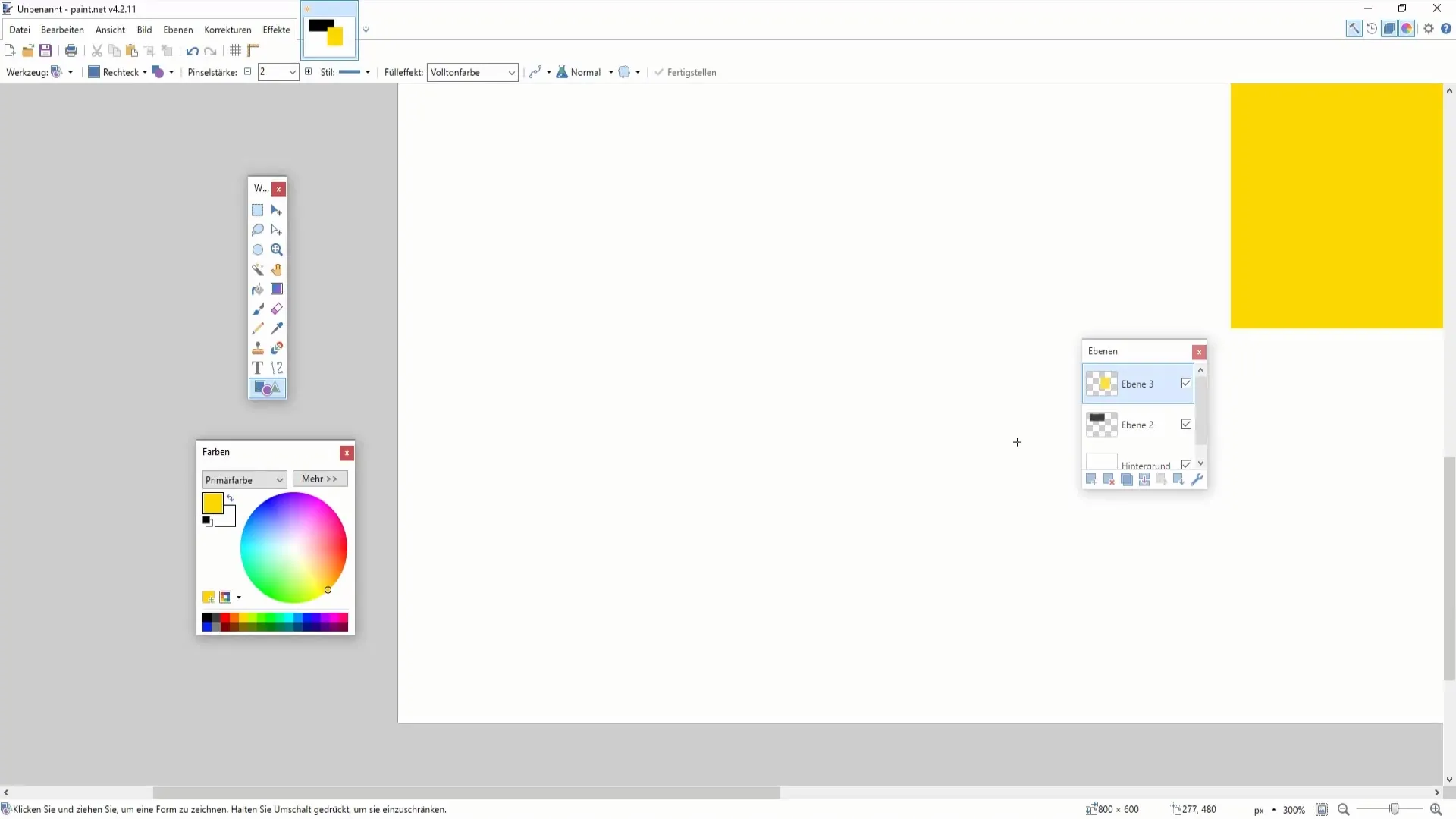
7. Otočení a úpravy obrázků
Interesantní funkcí je možnost otočení nebo zrcadlení obrázků. To se může hodit při experimentování s kompozicemi a perspektivami. Tyto možnosti naleznete v menu pod „Přizpůsobit“.
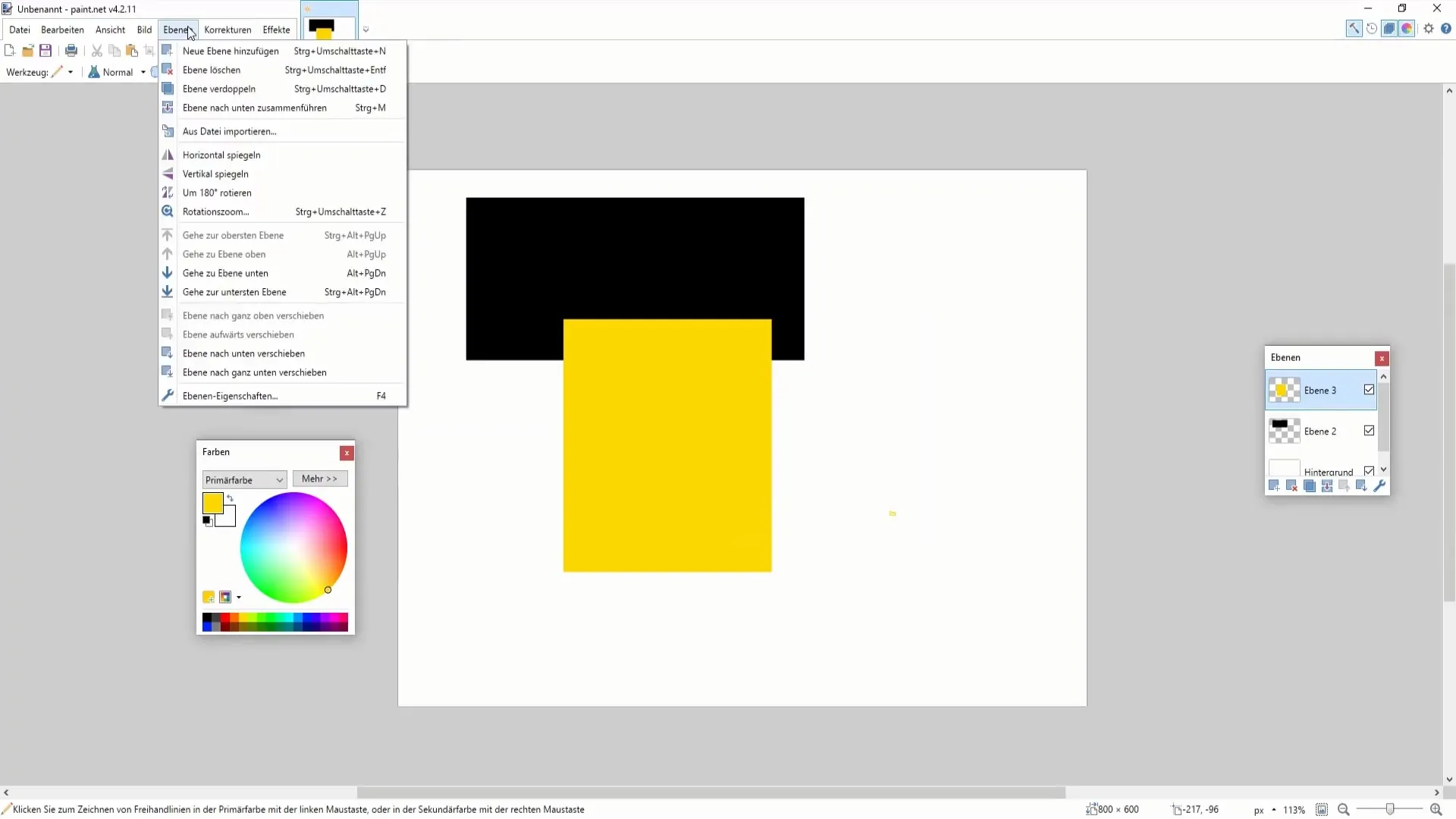
8. Korekční nástroje
Korekční nástroje vám umožňují invertovat barvy nebo upravit jas a kontrast vašich obrázků. To vám může pomoci dosáhnout požadované nálady ve vašem uměleckém díle. Můžete vyzkoušet řadu efektů jednoduše označením oblastí a následným stiskem tlačítek korekcí.
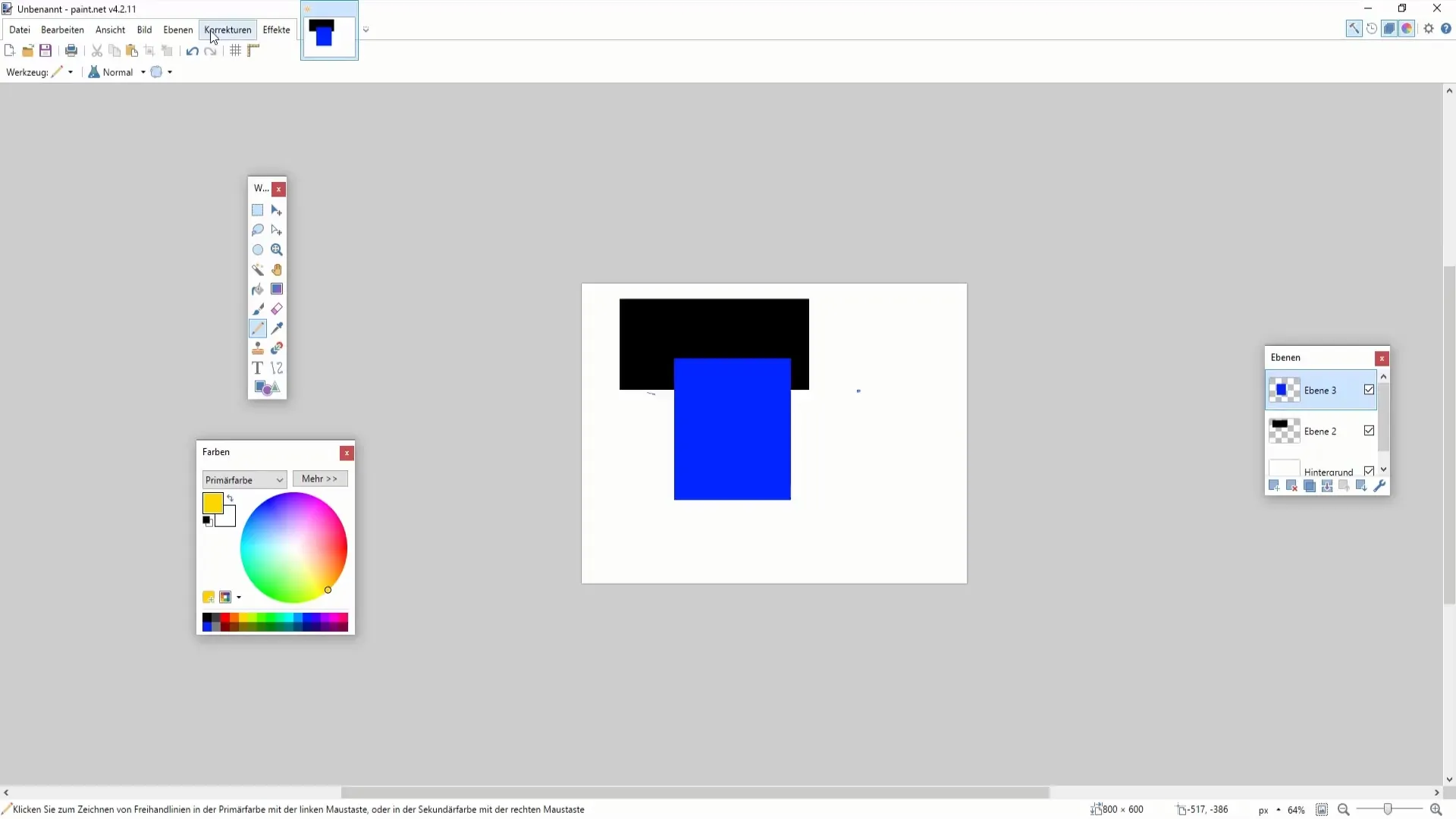
9. Používání pluginů
Paint.NET nabízí modulární architekturu, která vám umožňuje instalovat další pluginy. Tyto pluginy výrazně rozšiřují funkce Paint.NET a umožňují vám složitější efekty nebo úpravy, které by mohly chybět v základní výbavě.
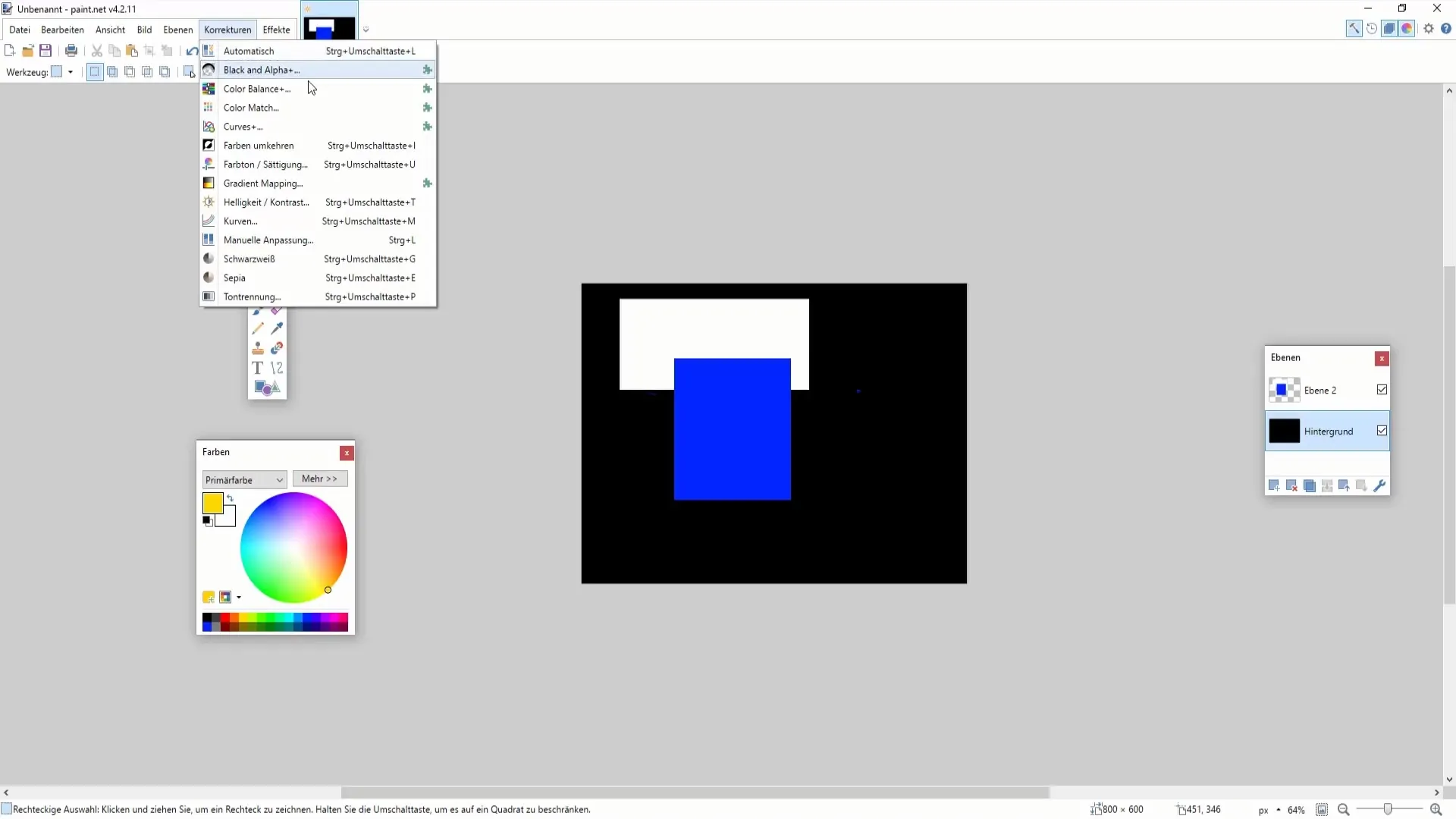
10. Textové nástroje a kreativní funkce
Teď, když ovládáš základy, můžeš do svých prací začlenit také text. S textovými nástroji máš mnoho možností, včetně schopnosti ohýbat text nebo kreativně jej upravovat.
Shrnutí
Paint.NET je skvělý software pro digitální umění, který nabízí jak začátečníkům, tak zkušeným uživatelům mnoho kreativních možností. Seznámil jsi se s základy, které ti pomohou efektivně realizovat své nápady. Využij různé nástroje, flexibilitu vrstev a podporu pluginů pro zdokonalení a rozšíření svých děl.
Často kladené dotazy
Co je Paint.NET?Paint.NET je bezplatný program na úpravu obrázků, který se vyznačuje uživatelsky přívětivým rozhraním.
Jak pracovat s vrstvami v programu Paint.NET?Můžeš vytvářet další vrstvy pro oddělenou úpravu různých prvků grafiky, aniž bys ovlivnil ty pod nimi.
Jaké možnosti textové úpravy nabízí program Paint.NET?Paint.NET umožňuje vkládání, formátování a kreativní úpravu textu, například zakřivení nebo efekty.
Jak mohu rozšířit Paint.NET?Můžeš instalovat doplňky, které rozšiřují funkčnost programu Paint.NET a poskytují další kreativní možnosti.


